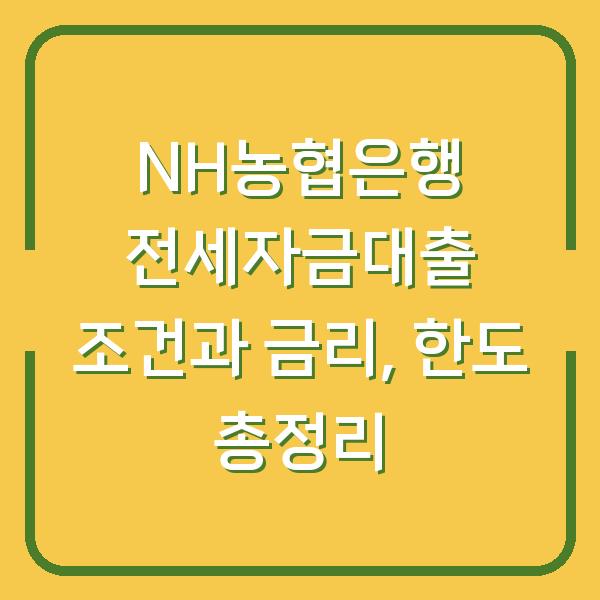대시보드 구축은 데이터 분석가에게 필수적인 스킬 중 하나입니다. 이 글에서는 Redash를 활용하여 쿼리를 작성하고, 이를 바탕으로 대시보드를 만드는 과정을 자세히 설명하겠습니다.
Redash는 오픈 소스 데이터 시각화 도구로, 사용자 친화적인 인터페이스를 제공하여 데이터 분석가가 보다 손쉽게 데이터를 시각화하고 대시보드를 구성할 수 있도록 도와줍니다.

Redash란 무엇인가?

Redash는 데이터 시각화를 위한 오픈 소스 도구로, 다양한 데이터 소스에 연결하여 데이터를 쿼리하고 시각화할 수 있는 플랫폼입니다. 이 도구는 데이터 분석가가 비즈니스 인사이트를 도출하는 데 필요한 필수적인 기능을 제공합니다.
예를 들어, SQL 쿼리를 사용하여 데이터를 추출하고, 이를 다양한 차트와 그래프로 시각화하여 대시보드를 구성할 수 있습니다. Redash의 주요 기능 중 하나는 여러 데이터 소스에 대한 지원입니다.
MySQL, PostgreSQL, Google Sheets, MongoDB 등 다양한 데이터베이스와 연결할 수 있으며, 사용자는 필요한 데이터를 손쉽게 가져와 분석할 수 있습니다. 또한, Redash는 쿼리 결과를 시각화하는 기능을 제공하여, 데이터를 보다 직관적으로 이해할 수 있도록 도와줍니다.
| 기능 | 설명 |
|---|---|
| 데이터 소스 지원 | 다양한 데이터베이스 연결 가능 |
| 쿼리 작성 | SQL과 같은 쿼리 언어 사용 |
| 시각화 도구 | 다양한 차트 및 그래프 제공 |
| 대시보드 관리 | 여러 시각화를 하나의 대시보드로 구성 |
Redash 설치하기

Redash를 사용하기 위해서는 우선 서버 환경을 구성해야 합니다. AWS(Amazon Web Services)를 이용하여 가상 서버를 생성하고, 그 위에 Redash를 설치하는 방법을 설명하겠습니다.
AWS는 클라우드 컴퓨팅 서비스로, 다양한 서버 옵션을 제공하여 유연한 환경을 구성할 수 있게 해줍니다.
AWS EC2 인스턴스 생성
AWS에서 EC2(Elastic Compute Cloud) 인스턴스를 생성하는 과정은 다음과 같습니다.
- AWS 콘솔에 로그인 후 EC2 서비스를 선택합니다.
- ‘인스턴스 시작’ 버튼을 클릭하여 새 인스턴스를 생성합니다.
- 인스턴스 설정 중, Ubuntu Server를 선택하고, t2.small 타입을 선택합니다. 이 설정은 기본적인 대시보드 운영에 적합합니다.
- 키 페어를 생성하여 SSH 접속 시 사용할 수 있도록 합니다.
- 인스턴스 생성이 완료되면, 퍼블릭 IPv4 주소를 확인합니다.
| 단계 | 설명 |
|---|---|
| 1 | AWS 로그인 후 EC2 서비스 선택 |
| 2 | 인스턴스 시작 버튼 클릭 |
| 3 | Ubuntu Server와 t2.small 타입 선택 |
| 4 | SSH 접속을 위한 키 페어 생성 |
| 5 | 생성된 인스턴스의 퍼블릭 IPv4 주소 확인 |
이제 EC2 인스턴스가 생성되었으므로, SSH를 통해 인스턴스에 접속할 수 있습니다.
SSH를 통한 인스턴스 접속
인스턴스에 SSH로 접속하기 위해 터미널을 사용하여 아래와 같은 명령어를 입력합니다.
bash
ssh -i /path/to/your/key.pem ubuntu@your-public-ip
위의 명령어에서 your-public-ip 부분에 생성한 EC2 인스턴스의 퍼블릭 IPv4 주소를 입력합니다. 성공적으로 접속되면 Ubuntu 서버의 환영 메시지를 볼 수 있습니다.
Redash 설치 및 설정

SSH로 인스턴스에 접속한 후, Redash를 설치하는 과정은 다음과 같습니다.
- 패키지 목록을 업데이트합니다.
bash
sudo apt update
- Git을 설치합니다.
bash
sudo apt install git
- Redash 설치를 위한 GitHub 저장소를 클론합니다.
bash
git clone https://github.com/getredash/setup.git
- 클론한 디렉토리로 이동합니다.
bash
cd setup/
- 설치 스크립트의 실행 권한을 부여합니다.
bash
sudo chmod +x setup.sh
- 설치 스크립트를 실행하여 Redash를 설치합니다.
bash
./setup.sh
이 과정을 통해 Redash가 서버에 설치됩니다. 설치가 완료되면, 웹 브라우저를 열고 http://your-public-ip:5000에 접속하여 Redash의 초기 설정을 진행할 수 있습니다.
| 단계 | 명령어 |
|---|---|
| 1 | sudo apt update |
| 2 | sudo apt install git |
| 3 | git clone https://github.com/getredash/setup.git |
| 4 | cd setup/ |
| 5 | sudo chmod +x setup.sh |
| 6 | ./setup.sh |
쿼리 작성하기

Redash에서 쿼리를 작성하는 과정에 대해 설명하겠습니다. Redash는 SQL 쿼리를 사용하여 데이터를 추출할 수 있도록 설계되어 있습니다.
데이터 소스를 설정한 후, 원하는 데이터를 가져오기 위해 쿼리를 작성해야 합니다.
- Redash에 로그인한 후, 상단 메뉴에서 ‘쿼리’ 버튼을 클릭합니다.
- 새로운 쿼리 작성 화면에서 데이터 소스를 선택합니다.
- SQL 쿼리를 작성하여 원하는 데이터를 추출합니다.
- ‘실행’ 버튼을 클릭하여 쿼리를 실행하고 결과를 확인합니다.
쿼리 결과는 테이블 형식으로 출력되며, 이를 기반으로 시각화를 진행할 수 있습니다. 사용자는 쿼리에 다양한 조건 및 필터를 추가하여 필요한 데이터만을 추출할 수 있는 유연성을 가집니다.
| 단계 | 설명 |
|---|---|
| 1 | Redash에 로그인 후 ‘쿼리’ 버튼 클릭 |
| 2 | 데이터 소스 선택 |
| 3 | SQL 쿼리 작성 |
| 4 | ‘실행’ 버튼 클릭하여 결과 확인 |
시각화 및 대시보드 생성
쿼리 결과를 시각화하고 대시보드를 생성하는 과정은 다음과 같습니다.
- 쿼리 결과 화면에서 ‘시각화 추가’ 버튼을 클릭합니다.
- 원하는 시각화 유형을 선택합니다(예: 막대 그래프, 원형 그래프 등).
- 시각화를 위한 설정을 조정하고 ‘저장’ 버튼을 클릭합니다.
- 대시보드 메뉴로 이동하여 ‘대시보드 추가’ 버튼을 클릭합니다.
- 시각화를 포함할 대시보드를 생성한 후, 방금 만든 시각화를 추가합니다.
대시보드는 여러 시각화를 한 곳에 모아 쉽게 데이터 인사이트를 파악할 수 있는 강력한 도구입니다. 사용자는 대시보드를 팀원과 공유하여 협업을 촉진할 수 있습니다.
| 단계 | 설명 |
|---|---|
| 1 | 쿼리 결과 화면에서 ‘시각화 추가’ 클릭 |
| 2 | 원하는 시각화 유형 선택 |
| 3 | 시각화 설정 조정 후 ‘저장’ 클릭 |
| 4 | 대시보드 메뉴로 이동하여 ‘대시보드 추가’ |
| 5 | 시각화를 포함할 대시보드 생성 후 추가 |
결론
Redash는 데이터 분석가에게 매우 유용한 도구로, 데이터를 쿼리하고 시각화하여 인사이트를 도출하는 과정을 간편하게 만들어 줍니다. AWS를 활용하여 Redash를 설치하고 운영하는 방법을 통해 데이터 대시보드를 구축하는 기초를 배웠습니다.
데이터 분석가는 이러한 도구를 통해 비즈니스 의사결정을 지원하는 데 중요한 역할을 할 수 있습니다. 이 글을 통해 Redash에 대한 이해가 깊어졌기를 바라며, 데이터 분석가로서의 역량을 한층 더 강화하는 데 도움이 되길 바랍니다.